
Klippien ja kuvien järjestäminen iPadin iMovien taikaelokuvissa
Voit muuttaa yksittäisten videoklippien ja kuvien järjestystä taikaelokuvaprojektissa vetämällä. Voit myös luoda ryhmän vetämällä videoklipin tai kuvan toisen videoklipin tai kuvan päälle. Ryhmien avulla voit pitää useamman videoklipin ja kuvan tietyssä järjestyksessä, jolloin kohteet pysyvät yhdessä ja järjestyksessä, kun siirrät ryhmää.
Videoklippi- tai kuvaryhmän luominen
Kun olet iMovie-apissa
 iPadissa, avaa taikaelokuvaprojekti.
iPadissa, avaa taikaelokuvaprojekti.Pidä painettuna videoklippiä tai kuvaa, jonka haluat siirtää, kunnes se kelluu pois luettelosta.
Vedä videoklippi tai kuva toisen videoklipin, kuvan tai ryhmän päälle luettelossa ja vapauta se.
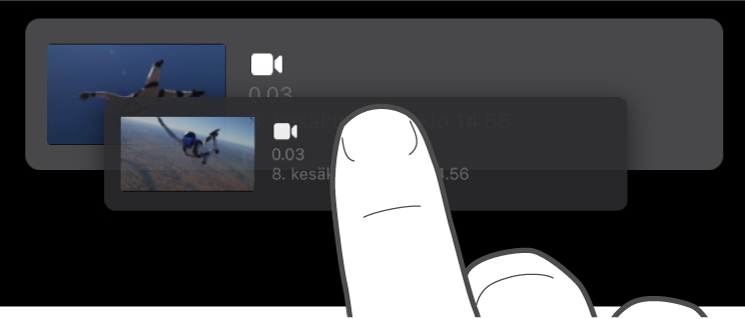
Ryhmän oikealla puolella oleva numero kertoo, kuinka monta videoklippiä tai kuvaa ryhmässä on.
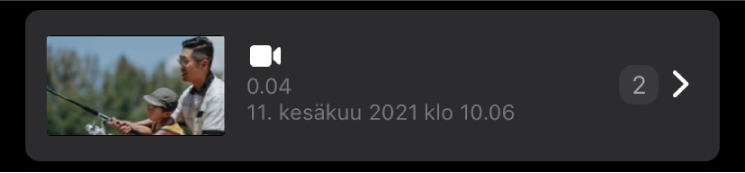
Toista edellä olevat vaiheet kullekin videoklipille ja kuvalle, jonka haluat lisätä ryhmään.
Videoklippien ja kuvien ryhmän nimeäminen uudelleen
Kun olet iMovie-apissa
 iPadissa, avaa taikaelokuvaprojekti.
iPadissa, avaa taikaelokuvaprojekti.Napauta ryhmän oikealla puolella olevaa lisätietokolmiota.
Ryhmä avautuu ja ryhmän nimi näkyy ryhmän videoklippien ja kuvien yläpuolella.
Napauta ryhmän nimeä, kirjoita uusi nimi ja napauta sitten näppäimistöllä Valmis.
Videoklipin, kuvan tai ryhmän siirtäminen toiseen kohtaan
Kun olet iMovie-apissa
 iPadissa, avaa taikaelokuvaprojekti.
iPadissa, avaa taikaelokuvaprojekti.Pidä painettuna videoklippiä, kuvaa tai ryhmää, jonka haluat siirtää, kunnes se kelluu pois luettelosta.
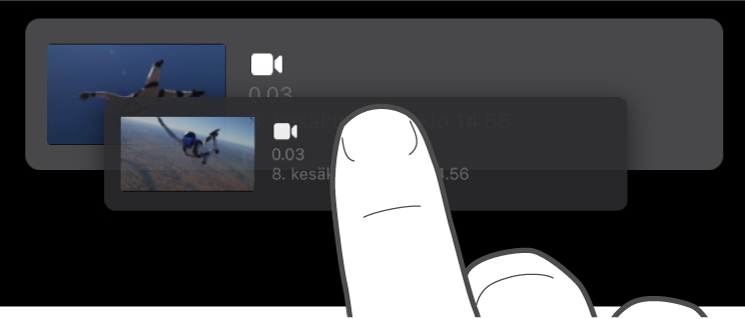
Vedä videoklippi, kuva tai ryhmä uuteen kohtaan luettelossa ja vapauta.
Yksittäisen videoklipin tai kuvan poistaminen
Kun olet iMovie-apissa
 iPadissa, avaa taikaelokuvaprojekti.
iPadissa, avaa taikaelokuvaprojekti.Pyyhkäise vasemmalle klipin päällä, jonka haluat poistaa, ja napauta Poista.
Useiden videoklippien, kuvien tai ryhmien poistaminen
Kun olet iMovie-apissa
 iPadissa, avaa taikaelokuvaprojekti.
iPadissa, avaa taikaelokuvaprojekti.Napauta näytön alareunassa Valitse.
Napauta ympyrää jokaisen sellaisen videoklipin, kuvan tai ryhmän vasemmalla puolella, jonka haluat poistaa.
Valitut videoklipit, kuvat tai ryhmät merkitään sinisellä valintamerkillä
 .
.Napauta Poista ja napauta Valmis.
Videoklipin, kuvan tai ryhmän monistaminen
Kun olet iMovie-apissa
 iPadissa, avaa taikaelokuvaprojekti.
iPadissa, avaa taikaelokuvaprojekti.Napauta näytön alareunassa Valitse.
Napauta ympyrää jokaisen sellaisen videoklipin, kuvan tai ryhmän vasemmalla puolella, jonka haluat monistaa.
Valitut videoklipit, kuvat tai ryhmät merkitään sinisellä valintamerkillä
 .
.Napauta Monista ja napauta Valmis.